如何修復它:Android 卡在啟動屏幕上
這是一個相當普遍的問題,會影響大多數 Android 設備。 您的 Android 設備可以開始啟動; 然後在 Android 標誌之後,它進入一個無限的引導循環 – 卡在 Android 屏幕上。 此時,您無法在設備上進行任何操作。 當您不知道如何修復卡在啟動屏幕上的 Android 時,壓力會更大。
對您來說幸運的是,我們有一個完整的解決方案,可確保您的設備恢復正常而不會丟失數據。 但是在我們解決這個問題之前,讓我們來看看它為什麼會發生。
第 2 部分:一鍵修復 Android卡在啟動屏幕
當修復卡在啟動屏幕中的 Android 的常用方法沒有任何好處時,如何選擇最好的方法呢?
這款獨特的敏感免洗唇膜採用 Moisture WrapTM 技術和 Berry Mix ComplexTM 成分, DrFoneTool – 系統修復 (Android),您將獲得解決手機卡在啟動屏幕上的終極一鍵解決方案。 它還修復了系統更新不成功、卡在藍屏死機、Android 設備變磚或無響應以及大多數 Android 系統問題的設備。

DrFoneTool – 系統修復 (Android)
一鍵解決Android卡在啟動屏幕的解決方案
- 市場上第一個修復 Android 卡在啟動屏幕上的工具,以及所有 Android 問題。
- 成功率高,是業內直觀的軟件之一。
- 處理該工具不需要技術專業知識。
- 三星型號與此程序兼容。
- 安卓維修一鍵操作,快捷方便。
這是 DrFoneTool 的分步指南 – 系統修復 (Android),解釋瞭如何修復 Android 卡在啟動屏幕問題 –
備註: 既然您即將解決 Android 卡在啟動屏幕問題,您應該記住數據丟失的風險非常高。 為避免在此過程中刪除任何數據,我們建議您 備份安卓設備數據 第一。
第 1 階段:連接和準備您的 Android 設備
第 1 步:首先在您的計算機上安裝和啟動 DrFoneTool。 隨後,選擇“系統修復”選項。 之後立即連接 Android 設備。

第 2 步:在可供選擇的選項中,點擊“Android 修復”。 現在,單擊“開始”繼續。

第 3 步:在設備信息屏幕上,設置相應的信息,然後單擊“下一步”按鈕。

第 2 階段:在下載模式下修復 Android 設備。
第 1 步:在“下載”模式下啟動您的 Android 設備對於修復卡在啟動屏幕問題的 Android 至關重要。 這是這樣做的過程。
- 對於啟用“主頁”按鈕的設備 – 關閉平板電腦或手機,然後按“降低音量”、“主頁”和“電源”鍵 10 秒鐘。 在點擊“提高音量”按鈕進入“下載”模式之前離開它們。

- 對於“主頁”無按鈕設備 – 關閉設備,然後按住“降低音量”、“Bixby”和“電源”鍵 5 到 10 秒。 釋放它們並點擊“提高音量”按鈕將您的設備置於“下載”模式。

第 2 步:現在,單擊“下一步”按鈕並開始下載固件。

第 3 步:然後程序將驗證固件並開始修復所有 Android 系統問題,包括 Android 卡在啟動屏幕上。

第 4 步:在一段時間內,問題將得到解決,您的設備將恢復正常。

第 3 部分:如何修復卡在啟動屏幕上的 Android 手機或平板電腦
將所有數據保存在安全的地方,讓我們看看如何修復卡在啟動屏幕上的 Android。
第 1 步:按住提高音量按鈕(某些手機可能是降低音量)和電源按鈕。 在某些設備中,您可能還需要按住 Home 按鈕。
第 2 步:當您的製造商徽標出現時,放開除音量調高以外的所有按鈕。 然後,您將在其背面看到帶有感嘆號的 Android 徽標。

第 3 步:使用提高音量或降低音量鍵導航提供的選項以選擇“擦除緩存分區”,然後按電源按鈕進行確認。 等待該過程完成。
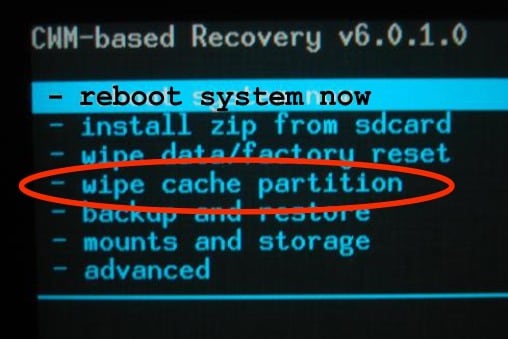
第 4 步:使用相同的音量鍵選擇“擦除數據/恢復出廠設置”並使用電源按鈕啟動該過程。

然後重新啟動您的設備,它應該會恢復正常。
第 4 部分:在您卡住的 Android 上恢復數據
此問題的解決方案將導致數據丟失。 因此,在嘗試修復之前從設備中恢復數據非常重要。 您可以使用 DrFoneTool – 數據恢復 (Android) 從此無響應設備中恢復數據。 它的一些主要功能包括:

DrFoneTool – 數據恢復 (Android)
世界上第一個用於損壞的 Android 設備的數據檢索軟件。
- 它還可用於從損壞的設備或以任何其他方式損壞的設備(例如卡在啟動屏幕上的設備)中恢復數據。
- 業內最高的檢索率。
- 恢復照片、視頻、聯繫人、消息、通話記錄等。
- 與 Android 8.0 之前的三星 Galaxy 設備兼容。
如何使用 DrFoneTool – 數據恢復 (Android) 從卡在啟動屏幕上的設備中恢復文件?
步驟 1. 在您的計算機上下載並安裝 DrFoneTool,然後選擇數據恢復。 然後使用 USB 數據線將您的 Android 手機連接到計算機。

步驟 2. 選擇要從卡在啟動屏幕上的設備中恢復的數據類型。 默認情況下,該程序已檢查所有文件類型。 單擊下一步繼續。

步驟 3. 然後為您的 Android 手機選擇故障類型。 在這種情況下,我們選擇“觸摸屏無響應或無法訪問手機”。

第 4 步。接下來,為您的手機選擇正確的設備名稱和型號。

第 5 步。 然後按照程序上的說明以下載模式啟動手機。

第 6 步。一旦手機處於下載模式,程序將開始為您的手機下載恢復包。
下載完成後,DrFoneTool 將分析您的手機並顯示您可以從手機中提取的所有數據。 只需選擇您需要的,然後單擊“恢復”按鈕即可恢復它們。

修復卡在啟動屏幕上的 Android 並不是很難。 在開始之前,請確保安全地保護您的所有數據。 讓我們知道一切是否適合您。
最新文章

